
O iPad é um dispositivo para toda a família e, à medida que as crianças vão crescendo, começam a usá-lo como uma ferramenta educacional para acessar conteúdos que complementam os livros escolares convencionais. Em casa chegamos pelo menos a um ponto em que o iPad já é propriedade dos mais pequenos da casa, e ter sua conta iCloud configurada nele já é impraticável, até perigoso. A Apple não permite que crianças com menos de 14 anos criem contas independentes, mas permite que elas façam parte da opção "Família".. Como uma criança pode criar uma conta? Quais são as vantagens de fazer isso? Como você pode controlar os aplicativos baixados? Vamos mostrar tudo isso a seguir.
Por que criar uma conta para uma criança?
Acima de tudo para sua própria segurança. Não se esqueça de que todos os seus dados, contatos, calendários, e-mail, etc. são armazenados no iCloud. Colocar tudo isso ao alcance de uma criança não é recomendado porque pode causar estragos. As alterações feitas em um dispositivo conectado ao iCloud são sincronizadas diretamente em todos os seus dispositivos, portanto, se você excluir acidentalmente um contato, você o perderá imediatamente em todos os seus dispositivos e nem saberá disso.
Mas é também um “investimento no futuro”, porque o seu filho vai poder fazer-se com os seus próprios dados guardados na sua conta. Seus favoritos do Safari, a conta de e-mail do seu professor, seus jogos no Game Center. Por que ele tem que jogar usando o seu jogo Clash of Clans? Que ele tem sua própria aldeia a partir de agora e assim ele não vai estragar nada, ele pode até derrotá-lo em batalhas.
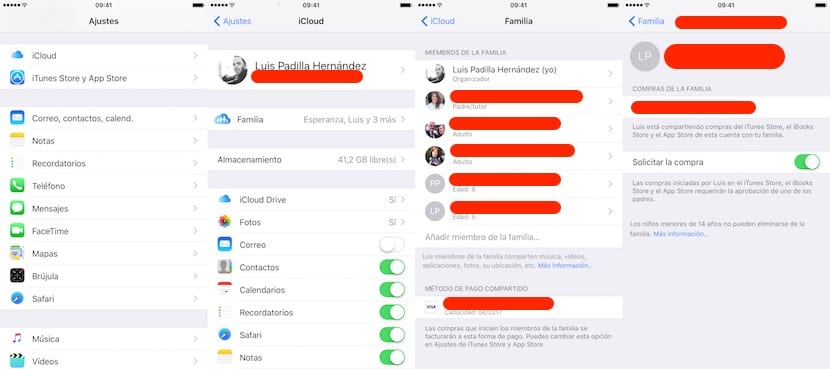
Como criar uma conta Apple para uma criança?
A primeira coisa é criar uma conta familiar. Nessa conta, pessoa é quem organiza tudo e quem coloca o cartão de crédito. O restante são contas adicionadas que compartilham a forma de pagamento e que podem ser restritas, mas veremos isso mais tarde. Agora veremos como adicionar uma criança a uma conta familiar. Para isso, acesse Ajustes> iCloud e logo abaixo da sua conta clique em "Em Família". Se você já tiver um membro, ele aparecerá lá, nem você tem ninguém, você pode adicionar quem quiser:
- Caso se trate de alguém com uma conta Apple já configurada, basta convidá-lo através do seu e-mail, aquele associado à sua conta. Se você aceitar o convite, ele já estará na sua conta familiar.
- Se você não tiver uma conta, e também for menor (nosso exemplo), terá que criá-la do zero, para a qual teremos que criar uma conta de e-mail iCloud e indicar a idade do menor.
Dois detalhes importantes nesta configuração: Você tem que configurar quem pode autorizar compras por menores e quem não pode. Aqueles que podem autorizá-los serão os «Pais / encarregados de educação», os restantes serão simplesmente «Adultos». Para fazer isso, insira cada membro da família e ative ou desative o botão "Pai / Responsável". O titular da conta será sempre um pai / responsável. O outro detalhe que também deve ser levado em consideração é se queremos que os menores possam solicitar compras ou não. Em caso afirmativo (botão ativado) eles poderão comprar aplicativos, gratuitos ou pagos, mas será necessária a autorização de um dos pais ou responsável. O melhor é que você assista ao vídeo abaixo para ver como funciona.
Vantagens da Família
Ter membros adicionados à sua conta En Familia significa que cada um deles poderá ter sua própria conta Apple e iCloud configurada em seu dispositivo, com seus dados, mas será capaz de compartilhar as compras do proprietário. Ou seja, se você comprou um aplicativo, não precisará pagar por ele novamente ao baixá-lo. Além disso, eles também poderão usar a conta da família Apple Music e, por € 15 por mês, os membros da sua conta Família poderão desfrutar do serviço Apple Music. Agora você só terá que ajustar as restrições de idade do seu iPad para poder ficar calmo e saber que ele não terá acesso a coisas que não são apropriadas para sua idade.

Como posso remover um membro do Family Sharing? Eu criei um ruim e preciso removê-lo. Obrigado.
No mesmo menu de configuração, você pode excluí-los.
Você pode criar uma conta infantil em um iphone 6 com iOS 11?
Porque eu e minha filha colocamos a data de nascimento dela mas, não sai a seguir ...
Como posso acreditar?
Se você deveria ser capaz de fazer isso, talvez tenha sido alguma falha específica. Tente depois de algumas horas.